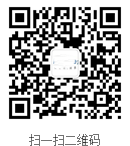用Photoshop剪裁图片的方法
工具/原料
要剪裁的图片一张。
电脑上装有Photoshop CS3。
方法/步骤
打开Photoshop软件,双击图中所示区域,将弹出“打开”对话框。

在“打开”对话框中找到需要剪裁的图片,选中之后点击右下角的“打开”按钮。

出现如图对话框时,直接点确定即可。

图片导入后,点击左侧工具箱中的“剪裁”工具,如图。

在所示位置填上所需要宽和高,填写时用px(像素)作为单位,例如500px
(商品主图:宽800px;高800px;分辨率:72像素/英寸)

填写完之后,直接用鼠标左键框选需要的部分。

确定好选择和位置之后,在框选区域双击鼠标,即可完成剪裁。


确定符合心意之后,点击左上角的“文件”菜单,在下拉菜单中选择“存储为”,将弹出“存储为”对话框。

在对话框中选择存储的位置,然后写上文件的名字,之后点“保存”按钮。

在弹出的“jpeg选项”对话框中设置图片的品质(品质越高,体积越大),然后点击“确定”按钮。(商品主图不得大于200K)

来到存储位置,可见剪裁后的图片,点击查看即可。

注意事项
如果嫌photoshop麻烦,完全可以利用QQ截图功能完成这一操作。